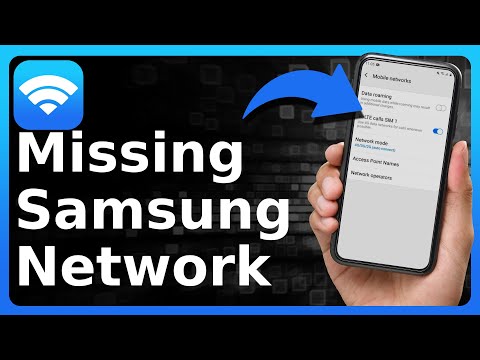
เนื้อหา
- ปัญหา # 1: Galaxy A7 ไม่สามารถรับสายได้เสียงและการสั่นจะไม่เปิดขึ้น
- ปัญหา # 2: Galaxy A7 จะไม่เชื่อมต่อกับเครือข่ายหลังจากอัปเดตเป็น Samsung Experience 9
- ปัญหา # 3: จะทำอย่างไรถ้า Galaxy A7 หากได้รับข้อความไม่เป็นระเบียบ
- ปัญหา # 4: กล้อง Galaxy A7 ค้างเมื่อบันทึกวิดีโอบน HDR
บทความการแก้ปัญหาในวันนี้จะเน้นไปที่การแก้ไขปัญหาทั่วไปบางประการของ # GalaxyA7 ตามปกติกรณีที่กล่าวถึงในโพสต์นี้นำมาจากรายงานที่เราได้รับจากสมาชิกบางคนในชุมชนของเรา หากคุณมีปัญหาในการส่งข้อความหรือโทรบน A7 โพสต์นี้อาจช่วยได้
ปัญหา # 1: Galaxy A7 ไม่สามารถรับสายได้เสียงและการสั่นจะไม่เปิดขึ้น
ตั้งแต่ได้รับการอัปเดต 6/15/2018 ใน Samsung Galaxy A7 ของฉันฉันไม่สามารถรับสายได้เนื่องจากโทรศัพท์จะรีบูตทันทีเมื่อฉันได้รับสายเรียกเข้า เมื่อฉันพยายามเปิดแอปเสียงและการสั่นในการตั้งค่าแอปจะปิดทันทีและฉันได้รับข้อความการตั้งค่าหยุดลง ฉันสามารถเปิดแอพอื่น ๆ ทั้งหมดได้ในการตั้งค่ายกเว้นเสียงและการสั่น ฉันเข้าไปในรายชื่อติดต่อและพบว่าเสียงเรียกเข้าทั้งหมดถูกตั้งค่าเป็นเสียงเรียกเข้าเริ่มต้นซึ่งเป็นแบบเงียบ เสียงเรียกเข้าดั้งเดิมจำนวนมากหายไป ฉันต้องรีเซ็ตผู้ติดต่อแต่ละคนให้เป็นเสียงเรียกเข้าแบบอื่นที่ใช้งานได้และตอนนี้ฉันสามารถรับสายได้บ้าง แต่ฉันไม่แน่ใจว่าทุกคนทำงาน ฉันลองเข้า Safe Mode แล้วไม่มีอะไรเปลี่ยนแปลง แอปเสียงและการสั่นจะไม่เปิดในเซฟโหมด ฉันได้รับการอัปเดตอีกครั้งเมื่อวันที่ 8/2/2018 แต่ไม่มีอะไรเปลี่ยนแปลงฉันได้ถอนการติดตั้งแอปของบุคคลที่สามบางแอปในโทรศัพท์แล้ว แต่ก็ไม่ได้ช่วยอะไรเช่นกัน ฉันถอดแบตเตอรี่ในโทรศัพท์เครื่องนี้ไม่ได้ ฉันลองปล่อยให้แบตเตอรี่หมดสองสามครั้ง แต่ก็ไม่ได้ผล
สารละลาย: ด้วย Android Oreo Samsung ได้หยุดรองรับเสียงเรียกเข้าแบบกำหนดเองหรือไม่ใช่ค่าเริ่มต้นและเสียงแจ้งเตือนสำหรับการโทรและข้อความ สิ่งนี้บังคับใช้สำหรับแอพโทร (โทรศัพท์) และแอพส่งข้อความ (Samsung Messages) ดังนั้นหากคุณต้องการใช้เสียงเรียกเข้าของบุคคลที่สามหรือกำหนดเองสำหรับการโทรและข้อความเราขอแนะนำให้คุณลองใช้แอปอื่น ๆ นอกเหนือจากแอปโทรศัพท์และข้อความในสต็อก ตัวอย่างเช่นคุณสามารถใช้แอพ Android Messages แทนแอพ Samsung Messages สำหรับการส่งข้อความหากคุณต้องการใช้เสียงเรียกเข้าหรือเสียงแจ้งเตือนที่ไม่ใช่ค่าเริ่มต้น มีแอปทางเลือกมากมายสำหรับการโทรและการส่งข้อความในแอป Play Store จึงเป็นการโทรของคุณ เพียงตรวจสอบให้แน่ใจว่าคุณเลือกสิ่งเหล่านี้จาก บริษัท ที่มีชื่อเสียง
ปัญหา # 2: Galaxy A7 จะไม่เชื่อมต่อกับเครือข่ายหลังจากอัปเดตเป็น Samsung Experience 9
ซัมซุง Galaxy A7 ฉันเพิ่งอัปเกรดเป็น Samsung Experience 9 (Android 8) หลังจากนั้นฉันก็สูญเสียการสื่อสารทั้งหมดกับผู้ให้บริการ / เครือข่ายของฉัน หลังจากตรวจสอบกับผู้ให้บริการของฉันฉันได้รับซิมการ์ดใหม่ซึ่งไม่สามารถแก้ปัญหาได้ ซิมการ์ดจะใช้งานได้กับโทรศัพท์เครื่องอื่น แต่ไม่ใช่ของฉัน ในที่สุดฉันก็ทำการรีเซ็ตต้นแบบ / โรงงาน แต่ปัญหายังคงมีอยู่ เมื่อฉันค้นหาเครือข่ายฉันได้รับข้อความ "เกิดข้อผิดพลาดขณะค้นหาเครือข่าย" เมื่อฉันเลือกโดยอัตโนมัติฉันจะได้รับข้อความ“ ไม่สามารถเชื่อมต่อได้ ลองภายหลัง” หวังว่าคุณจะช่วยได้!
สารละลาย: หากโทรศัพท์ของคุณเป็นแบรนด์ผู้ให้บริการและจัดหาโดยเครือข่ายของคุณเองปัญหาต้องเกิดจากการอัปเดตใหม่ เฟิร์มแวร์ใหม่จากผู้ให้บริการเครือข่ายของคุณต้องเปลี่ยนการตั้งค่าเครือข่ายหรือการตั้งค่าบัญชีบางอย่างดังนั้นคุณต้องทำงานร่วมกับพวกเขาเพื่อแก้ไขปัญหา นี่เป็นเหตุผลว่าทำไมการรีเซ็ตเป็นค่าเริ่มต้นจากโรงงานก็ไม่ได้เปลี่ยนแปลงอะไรเลย อย่าลืมแจ้งให้ฝ่ายสนับสนุนด้านเทคนิคของผู้ให้บริการทราบถึงสิ่งที่คุณได้ทำไปแล้วเพื่อให้พวกเขาตรวจสอบสิ่งอื่น ๆ นอกอุปกรณ์ของคุณได้เช่นปัญหาการจัดเตรียมที่อาจเกิดขึ้นในตอนท้าย
หาก A7 ของคุณถูกสร้างขึ้นสำหรับเครือข่ายอื่น (ตัวอย่างเช่นหากโทรศัพท์ของคุณใช้สำหรับ Verizon แต่ตอนนี้คุณกำลังใช้งานอยู่ในเครือข่าย AT&T) การอัปเดตใหม่จะต้องลบหรือปิดใช้งานรหัสปลดล็อคที่อนุญาตให้ใช้ในปัจจุบันของคุณได้ เครือข่าย ในกรณีนี้คุณต้องการปลดล็อกโทรศัพท์อีกครั้ง ผู้ให้บริการมักจะเป็นผู้ที่ปลดล็อกโทรศัพท์หลังจากที่สมาชิกชำระยอดคงเหลือ (โทรศัพท์บางรุ่นอาจปลดล็อกออกจากโรงงานโดยตรง) ดังนั้นโปรดติดต่อผู้ให้บริการก่อนหน้านี้เพื่อขอรหัสปลดล็อก หากคุณขอความช่วยเหลือจากบุคคลที่สามเพื่อปลดล็อกโทรศัพท์ให้คุณในอดีตคุณควรให้พวกเขาปลดล็อกโทรศัพท์ให้คุณอีกครั้ง
ปัญหา # 3: จะทำอย่างไรถ้า Galaxy A7 หากได้รับข้อความไม่เป็นระเบียบ
ฉันมี Galaxy A7 การส่งข้อความใช้งานได้ แต่ข้อความของฉันไม่เรียงซ้อนกันอย่างถูกต้อง ... ข้อความไม่ประสานกันฉันหมายความว่าฉันเห็นช่องสำหรับผู้ส่ง ... การตอบกลับข้อความของฉันควรอยู่ด้านล่างมันไม่ได้ซ้อนลงไปพร้อมกับข้อความทั้งหมดของฉันและ สิ่งเดียวกันนี้เกิดขึ้นเมื่อฉันได้รับข้อความจากผู้คน ... ข้อความทั้งหมดกองอยู่ข้างใต้โดยไม่มีการสลับ ... มันทำให้ฉันต้องปัดขึ้นและลงเพื่อพยายามตอบกลับ
สารละลาย: ปัญหานี้มักเกิดจากวันที่และเวลาของระบบไม่ถูกต้อง ตรวจสอบให้แน่ใจว่าโทรศัพท์ของคุณได้รับการตั้งค่าให้ใช้วันที่และเวลาของเครือข่ายเพื่อให้โทรศัพท์ซิงค์กับระบบได้อย่างถูกต้อง เมื่อตั้งวันที่และเวลาของอุปกรณ์ไม่ถูกต้องข้อความในแอปส่งข้อความจะเรียงลำดับไม่ถูกต้อง
เพื่อให้แน่ใจว่าวันที่และเวลาของโทรศัพท์ของคุณถูกต้อง:
- เปิดแอปการตั้งค่า
- แตะการจัดการทั่วไป
- แตะวันที่และเวลา
- เปิดใช้งาน วันที่และเวลาอัตโนมัติ.
- รีสตาร์ทโทรศัพท์และตรวจสอบว่าข้อความขาเข้าเรียงลำดับถูกต้องหรือไม่ ข้อความเก่าที่ได้รับก่อนหน้านี้อาจยังคงเรียงลำดับไม่ถูกต้อง
ปัญหา # 4: กล้อง Galaxy A7 ค้างเมื่อบันทึกวิดีโอบน HDR
ฉันอัปเดตเป็น OREO เมื่อสุดสัปดาห์ที่ผ่านมาใน ATT Galaxy A7 กล้องของฉันค้างเมื่อบันทึกวิดีโอบน HDR - ปิดทำงาน ฉันต้องรีบูตโทรศัพท์หลายครั้งเมื่อทำการบันทึกและการบันทึกทั้งหมดหายไป การเชื่อมต่อ WIFI ลดลงตลอดเวลา มันเชื่อมต่อเป็นเวลา 5 นาทีจากนั้นจะลดลงจากนั้นเชื่อมต่อเมื่อรู้สึกว่ามันเป็นเพียงโทรศัพท์เท่านั้นอุปกรณ์อื่น ๆ ทั้งหมดทำงานได้ดีเวลาอัตโนมัติถูกปิดใช้งาน ฉันต้องเปิดใช้งานเวลาอัตโนมัติของผู้ให้บริการอีกครั้ง แบตเตอรี่หมดเร็วกว่าเดิมประมาณ 2 เท่า ฉันไม่ได้รีเซ็ตเป็นค่าเริ่มต้นจากโรงงานเพื่อติดตั้งทุกอย่างอีกครั้งและสำรอง / กู้คืน - ไม่มีทาง! นี่เป็นเพียงบางส่วนที่ฉันพบจากการอัปเดตนี้
สารละลาย: หากปัญหาเริ่มต้นขึ้นหลังจากอัปเกรดเป็น Android Oreo สิ่งเหล่านี้คือสิ่งที่คุณสามารถลองแก้ไขได้:
- ล้างพาร์ติชันแคช
- ติดตั้งการอัปเดตแอป
- ตรวจสอบแอปของบุคคลที่สามที่ไม่ดี
- รีเซ็ตเป็นค่าจากโรงงาน
ล้างแคชพาร์ติชัน
Android ใช้หลายพาร์ติชันในหน่วยความจำเพื่อให้ทำงานได้อย่างถูกต้อง พาร์ติชันหนึ่งเรียกว่าพาร์ติชันแคชซึ่งเก็บแคชของระบบ บางครั้งแคชประเภทนี้ได้รับความเสียหายหลังจากการอัปเดตทำให้เกิดปัญหาทุกประเภท เพื่อให้แน่ใจว่า A7 ของคุณมีแคชของระบบที่ดีให้ทำตามขั้นตอนด้านล่าง:
- ปิดอุปกรณ์
- กดปุ่มเพิ่มระดับเสียงและปุ่มโฮมค้างไว้จากนั้นกดปุ่มเปิด / ปิดค้างไว้
- เมื่อโลโก้ Android ปรากฏขึ้นให้ปล่อยปุ่มทั้งหมด ("การติดตั้งการอัปเดตระบบ" จะแสดงเป็นเวลาประมาณ 30-60 วินาทีจากนั้น "ไม่มีคำสั่ง" ก่อนที่จะแสดงตัวเลือกเมนูการกู้คืนระบบ Android)
- กดปุ่มลดระดับเสียงหลาย ๆ ครั้งเพื่อไฮไลต์“ ล้างพาร์ทิชันแคช”
- กดปุ่ม Power เพื่อเลือก
- กดปุ่มลดระดับเสียงเพื่อไฮไลต์“ ใช่” แล้วกดปุ่มเปิด / ปิดเพื่อเลือก
- เมื่อการล้างพาร์ติชันแคชเสร็จสมบูรณ์ระบบจะไฮไลต์“ รีบูตระบบทันที”
- กดปุ่มเปิด / ปิดเพื่อรีสตาร์ทอุปกรณ์
ตรวจสอบให้แน่ใจว่าแอพทั้งหมดทันสมัยและเข้ากันได้
การอัปเดตเป็น Android เวอร์ชันใหม่ไม่ได้อัปเดตแอปโดยอัตโนมัติและอาจเป็นปัญหาได้ ในขณะที่นักพัฒนาซอฟต์แวร์จำนวนมากพยายามอย่างเต็มที่เพื่อป้องกันจุดบกพร่องในผลิตภัณฑ์ให้เหลือน้อยที่สุดตลอดเวลา แต่อาจมีบางสิ่งที่พวกเขาคาดไม่ถึงโดยเฉพาะอย่างยิ่งเมื่อมีการเปลี่ยนแปลงที่สำคัญในสภาพแวดล้อมซอฟต์แวร์เช่นหลังจากการอัปเดต Android ซึ่งอาจเป็นปัญหาได้เนื่องจากบางแอปอาจไม่ทำงานตามที่คาดไว้ทำให้เกิดปัญหากับแอปอื่น ๆ หรือรบกวน Android เพื่อลดโอกาสที่จะเกิดขึ้นคุณต้องตรวจสอบให้แน่ใจว่าแอปทั้งหมดได้รับการอัปเดตหลังจากอัปเดต Android อย่าลืมตรวจสอบแอป Google Play Store และอัปเดตแอปทั้งหมดจากที่นั่น
หากคุณติดตั้งแอพนอก Play Store ตรวจสอบให้แน่ใจว่าแอพเหล่านั้นเป็นเวอร์ชันล่าสุด พูดคุยกับนักพัฒนาของพวกเขาหากคุณไม่แน่ใจว่าจะทำอย่างไร
ตรวจสอบแอปของบุคคลที่สามที่ไม่ดี
วิธีที่ง่ายที่สุดในการตรวจสอบว่าแอปของบุคคลที่สามทำให้เกิดปัญหาหรือไม่คือการรีสตาร์ทโทรศัพท์ไปที่เซฟโหมด ในโหมดนี้แอพของบุคคลที่สามทั้งหมดจะถูกปิดกั้นทำให้แอพที่ติดตั้งล่วงหน้าเท่านั้นที่ทำงานได้ หากกล้องทำงานได้ตามปกติและไม่มีปัญหาในเซฟโหมดคุณสามารถเดิมพันได้ว่าแอปใดแอปหนึ่งต้องตำหนิ
ในการบูต Galaxy A7 ของคุณไปที่เซฟโหมด:
- ปิดอุปกรณ์
- กดปุ่มเปิด / ปิดค้างไว้ผ่านหน้าจอชื่อรุ่น
- เมื่อ“ SAMSUNG” ปรากฏบนหน้าจอให้ปล่อยปุ่มเปิด / ปิด
- ทันทีหลังจากปล่อยปุ่มเปิด / ปิดให้กดปุ่มลดระดับเสียงค้างไว้
- กดปุ่มลดระดับเสียงค้างไว้ต่อไปจนกว่าอุปกรณ์จะรีสตาร์ทเสร็จ
- เซฟโหมดจะแสดงที่มุมล่างซ้ายของหน้าจอ
- ปล่อยปุ่มลดระดับเสียงเมื่อคุณเห็น Safe Mode
- ถอนการติดตั้งแอพที่ทำให้เกิดปัญหา
เช็ดโทรศัพท์
การรีเซ็ตเป็นค่าเริ่มต้นจากโรงงานเป็นขั้นตอนการแก้ไขปัญหาที่ขาดไม่ได้ในสถานการณ์นี้ หากคุณไม่ต้องการให้ปัญหายังคงอยู่คุณควรพิจารณาเช็ดโทรศัพท์และคืนค่าเป็นค่าเริ่มต้น ในหลาย ๆ กรณีการรีเซ็ตเป็นค่าเริ่มต้นจากโรงงานก็เพียงพอที่จะทำให้ทุกอย่างกลับมาเป็นปกติหลังจากเกิดข้อผิดพลาดหลังจากการอัปเดต
ในการรีเซ็ต A7 เป็นค่าเริ่มต้นจากโรงงาน:
- ปิดอุปกรณ์
- กดปุ่มเพิ่มระดับเสียงและปุ่มโฮมค้างไว้จากนั้นกดปุ่มเปิด / ปิดค้างไว้
- เมื่อโลโก้ Android ปรากฏขึ้นให้ปล่อยปุ่มทั้งหมด ("การติดตั้งการอัปเดตระบบ" จะแสดงเป็นเวลาประมาณ 30-60 วินาทีจากนั้น "ไม่มีคำสั่ง" ก่อนที่จะแสดงตัวเลือกเมนูการกู้คืนระบบ Android)
- กดปุ่มลดระดับเสียงหลาย ๆ ครั้งเพื่อไฮไลต์“ ล้างข้อมูล / รีเซ็ตเป็นค่าเริ่มต้นจากโรงงาน
- กดปุ่ม Power เพื่อเลือก
- กดปุ่มลดระดับเสียงจนกว่า "ใช่ - ลบข้อมูลผู้ใช้ทั้งหมด" จะถูกไฮไลต์
- กดปุ่ม Power เพื่อเลือกและเริ่มการรีเซ็ตต้นแบบ
- เมื่อการรีเซ็ตต้นแบบเสร็จสมบูรณ์ระบบจะไฮไลต์“ รีบูตระบบทันที”
- กดปุ่มเปิด / ปิดเพื่อรีสตาร์ทอุปกรณ์


